
本次分享的音频单击试听:
貌似现在微视频课程非常的流行啊!微视频怎能少得了片头呢?统一的片头不仅抬升逼格,而且起到版权保护和品牌宣传的作用!
但可是片头如何做?不明觉厉啊!是不是需要专业的视频软件来制作?公子擅长PPT,遇到啥困难总想通过PPT来试一试,是否可行呢?

第一步、素材准备。
是不是需要懂得复杂的动画呢?复杂动画做出来的片头的确很酷,但我们今天分享的方法是借助音视频素材制作简单的片头。
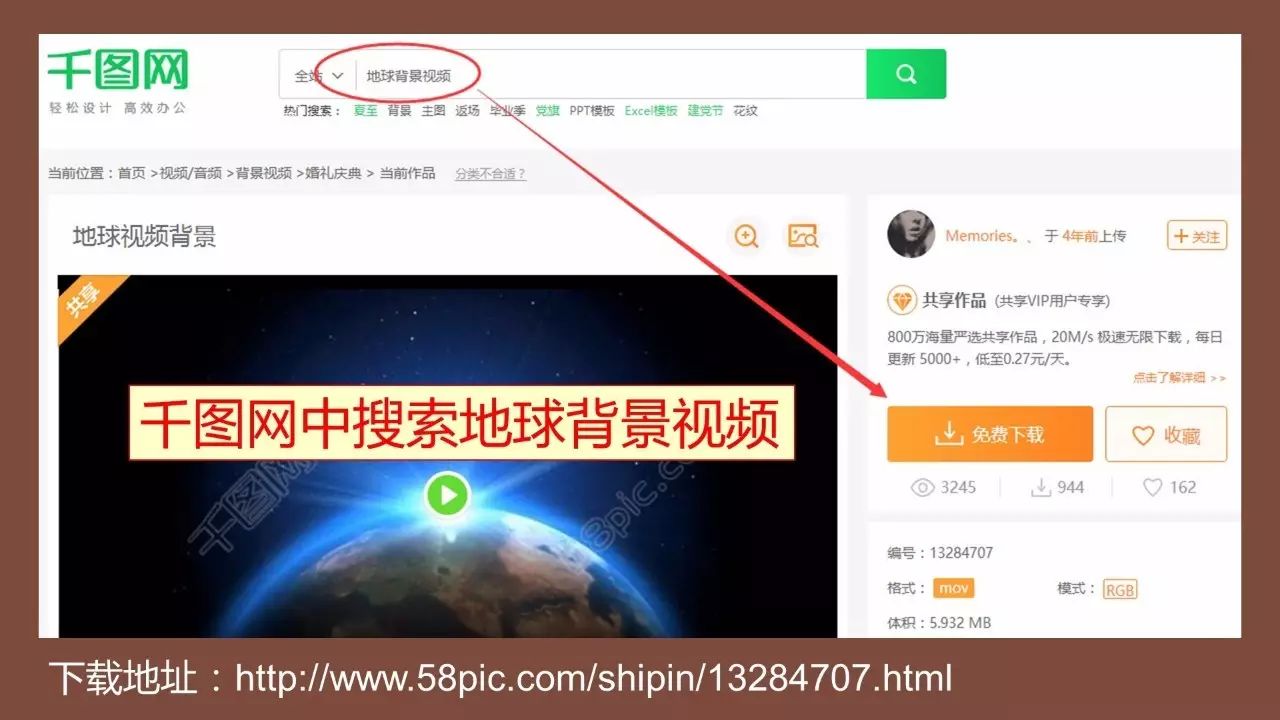
千图网搜索框中输入「地球背景视频」可以找到我们今天使用的素材,下载地址:58pic.com/shipin/13284707.html
布衣公子网易云课堂《揭秘PPT真相》的学员可以直接在课程资料包中下载(需要阅读课时3《学员必读》加群)。
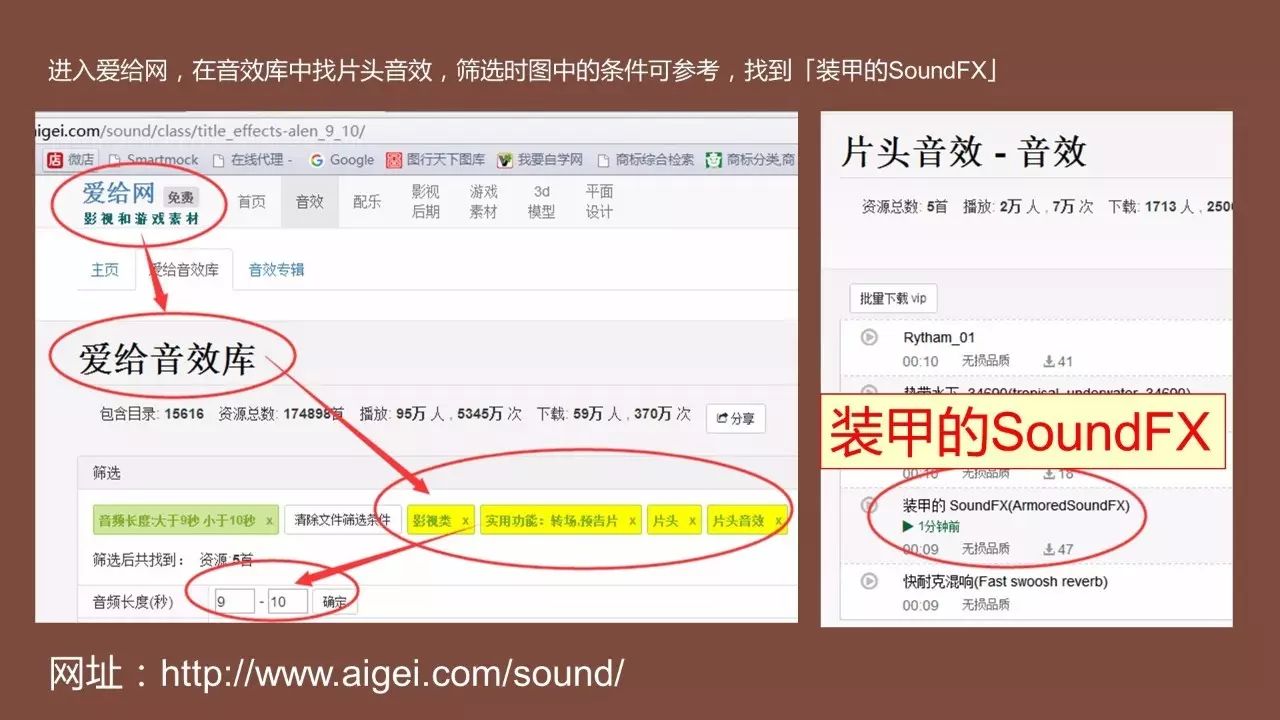
片头音效要与视频素材相匹配,使用场景要相符。因此,这个片头音频我找的好辛苦,一个个试验才找出一个相对比较满意的!
进入爱给网,在音效库中找片头音效,筛选时图中的条件可参考,找到「装甲的SoundFX」下载即可使用。网址:http://www.aigei.com/sound/
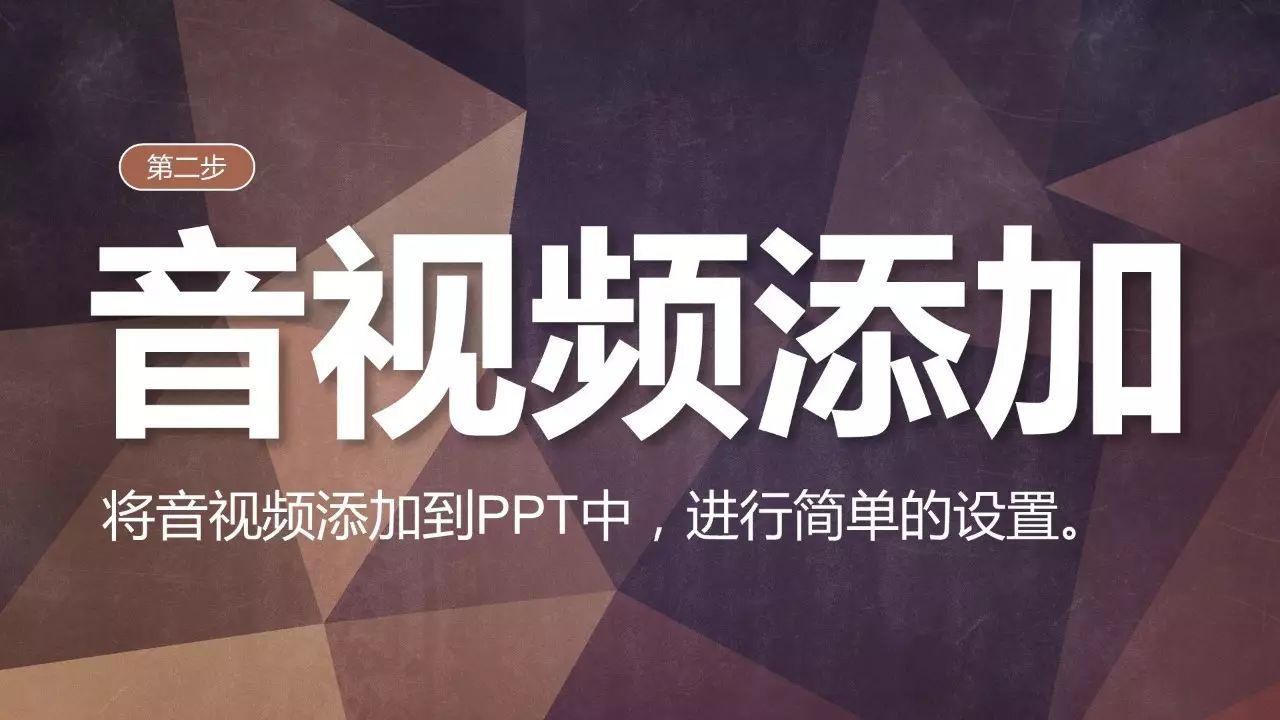
第二步、音视频添加。
将音视频添加到PPT中,进行简单的设置。
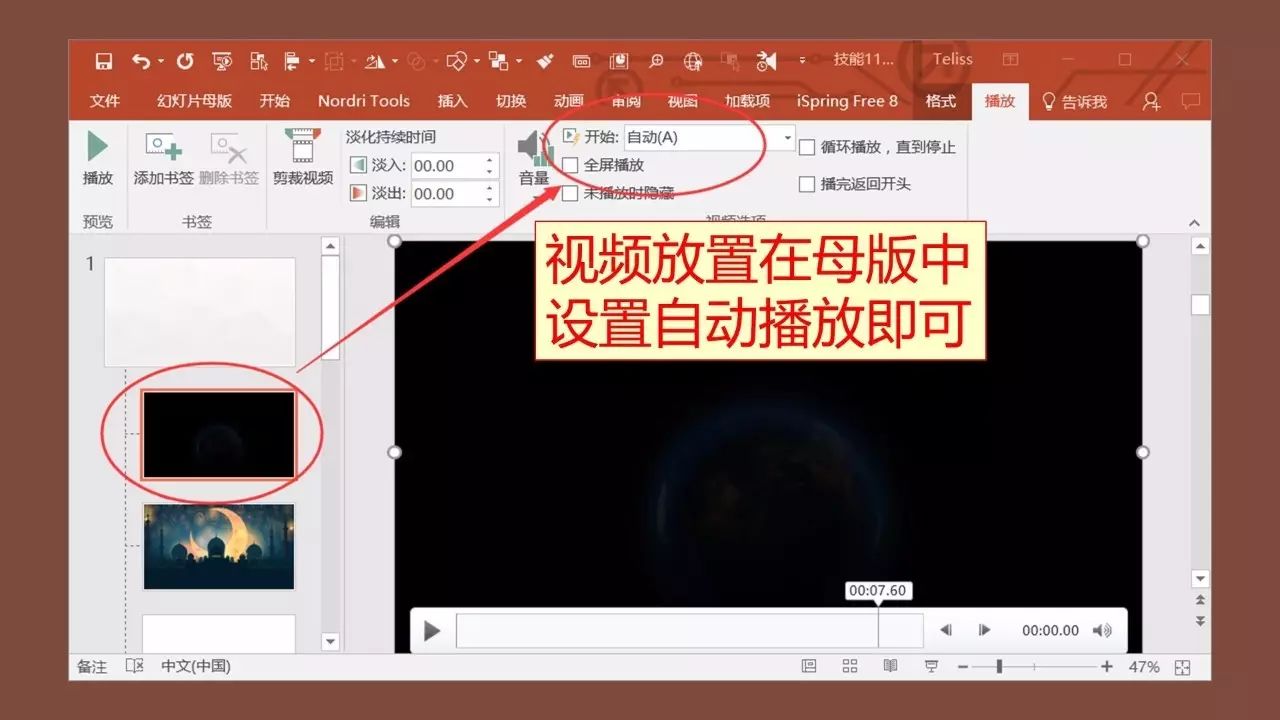
我们先添加视频,此时,一定要把母版工具利用起来(请大家思考为什么呢?),把视频复制在母版中,完全覆盖版面,设置自动播放,但不要设置全屏。
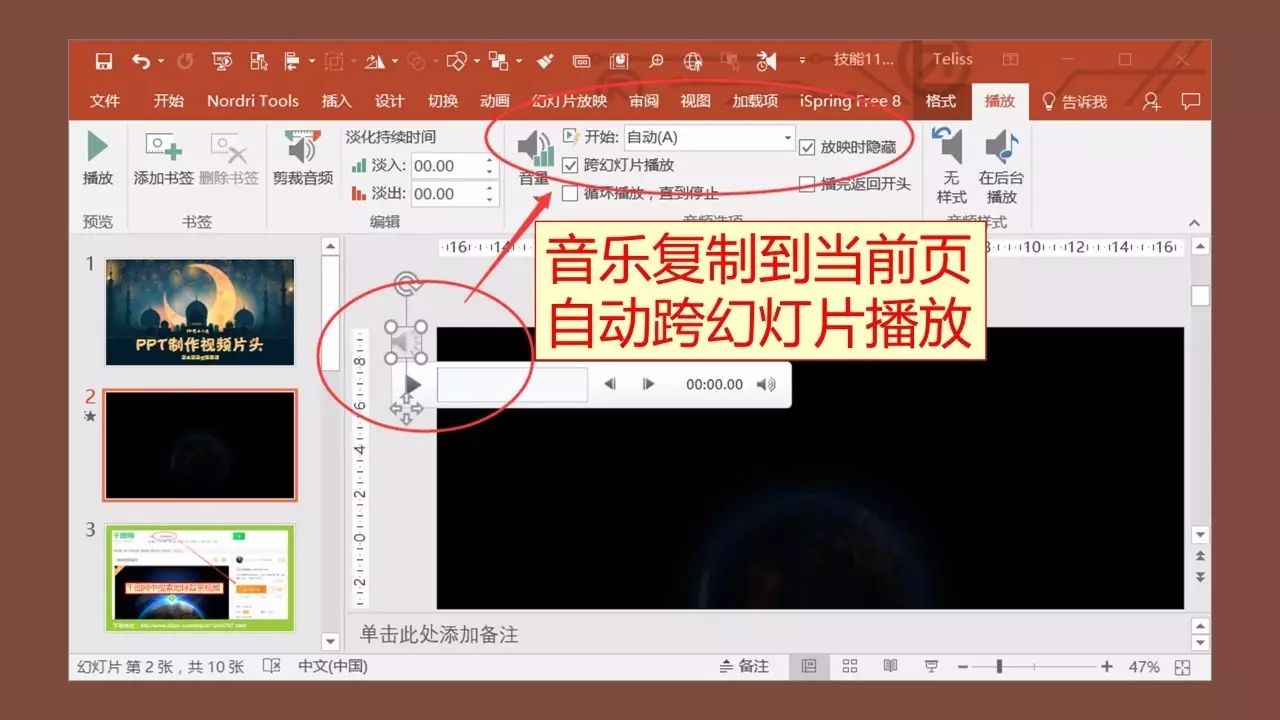
然后退出幻灯片母版,将音乐复制到当前页,并设置为自动播放、跨幻灯片播放、放映时隐藏。
此时,在【动画】→【动画窗格】中设置音频的播放顺序为【与上一动画同时】,设置完成后,如果播放测试一下,会发现音视频已经融为一体了。
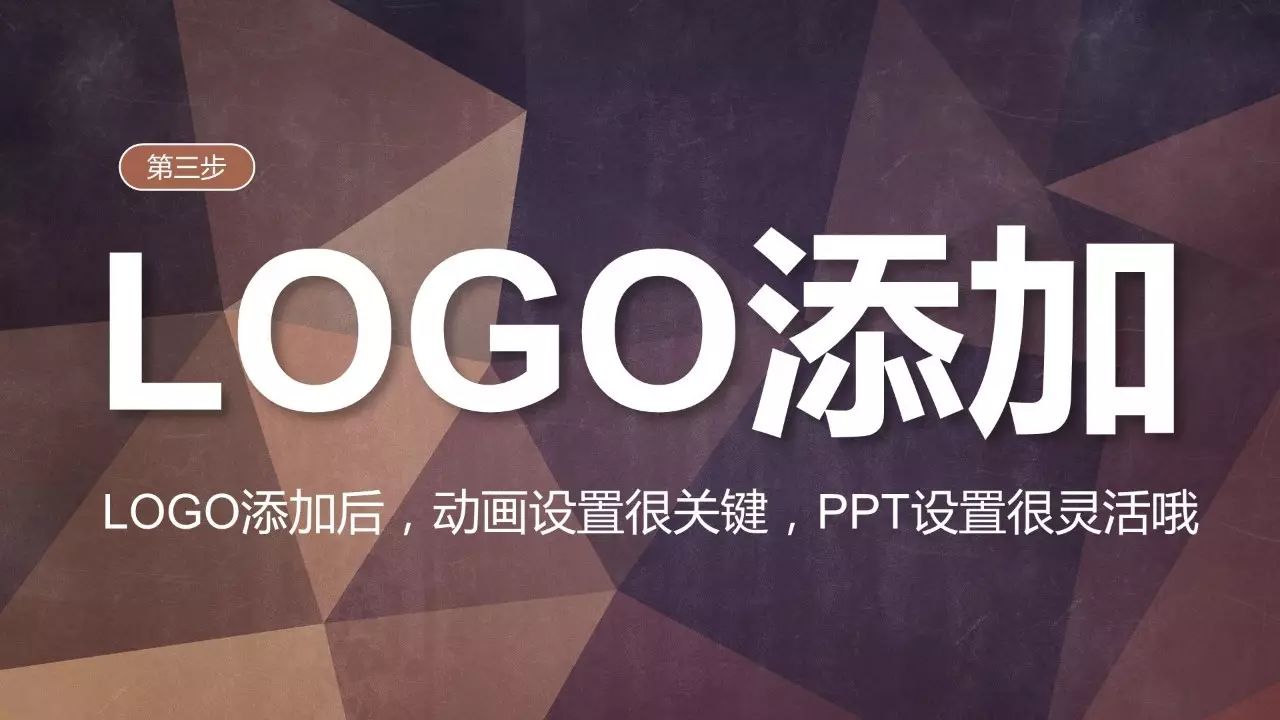
第三步、LOGO添加。
直接将LOGO复制到当前页,LOGO添加后,动画的设置很关键,而PPT对动画设置的灵活性,此时也是一种优势,我们可以随心所欲的设计自己想要的动画效果。
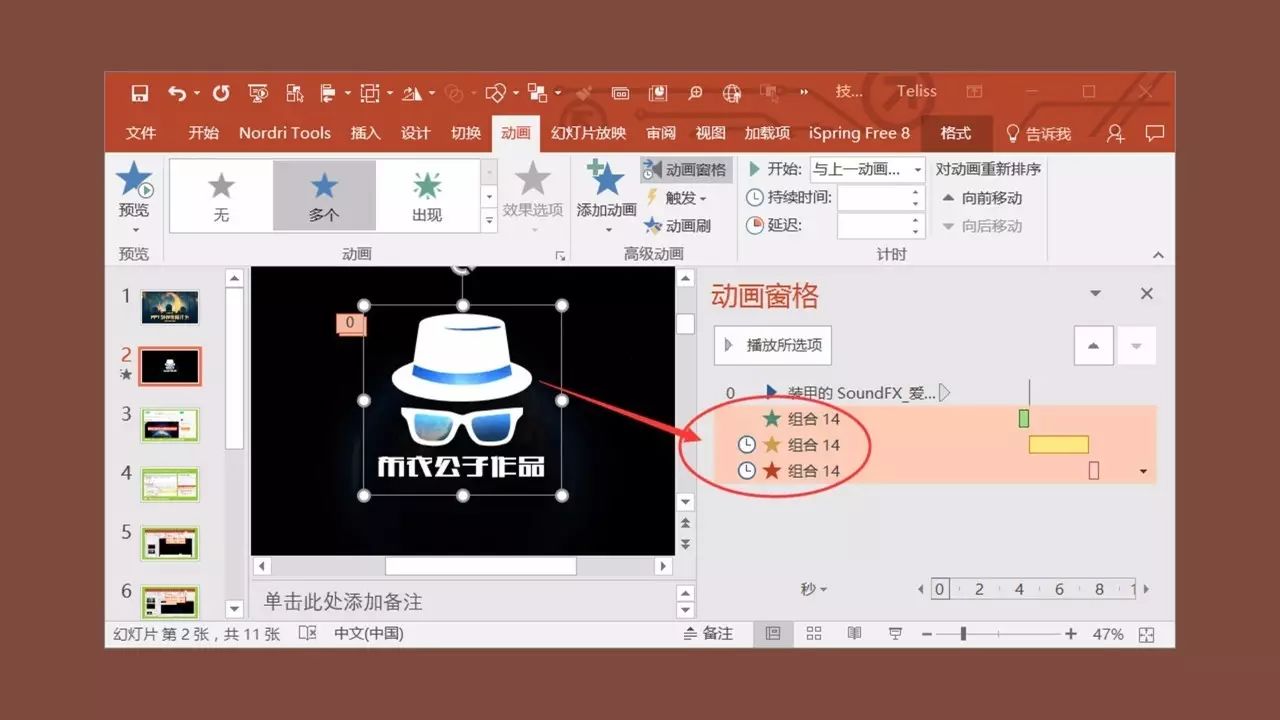
直接将LOGO复制到幻灯片的当前页并设置居中。然后,根据自己的需要设置LOGO的出现与消失的动画。
公子设置的是组合动画。组合动画的设计特点是,对同一个对象添加多个动画。LOGO添加的三个动画分别为进入动画、强调动画和退出动画:
①进入动画为【基本缩放】,【效果】面板中的【缩放】设为【切出】;【计时】面板中的【开始】设为【与上一动画同时】,延迟【4】秒,期间【非常快(0.5秒)】;
②强调动画为【放大/缩小】,【效果】面板中的【尺寸】设为【120%】;【计时】面板中的【开始】设为【上一动画之后】,延迟【0】秒,期间【慢速(3秒)】;
③退出动画为【淡出】,【计时】面板中的【开始】设为【上一动画之后】,延迟【0】秒,期间【非常快(0.5秒)】。

第四步、视频导出。
导出成MP4格式文件,以后可以随时调用。
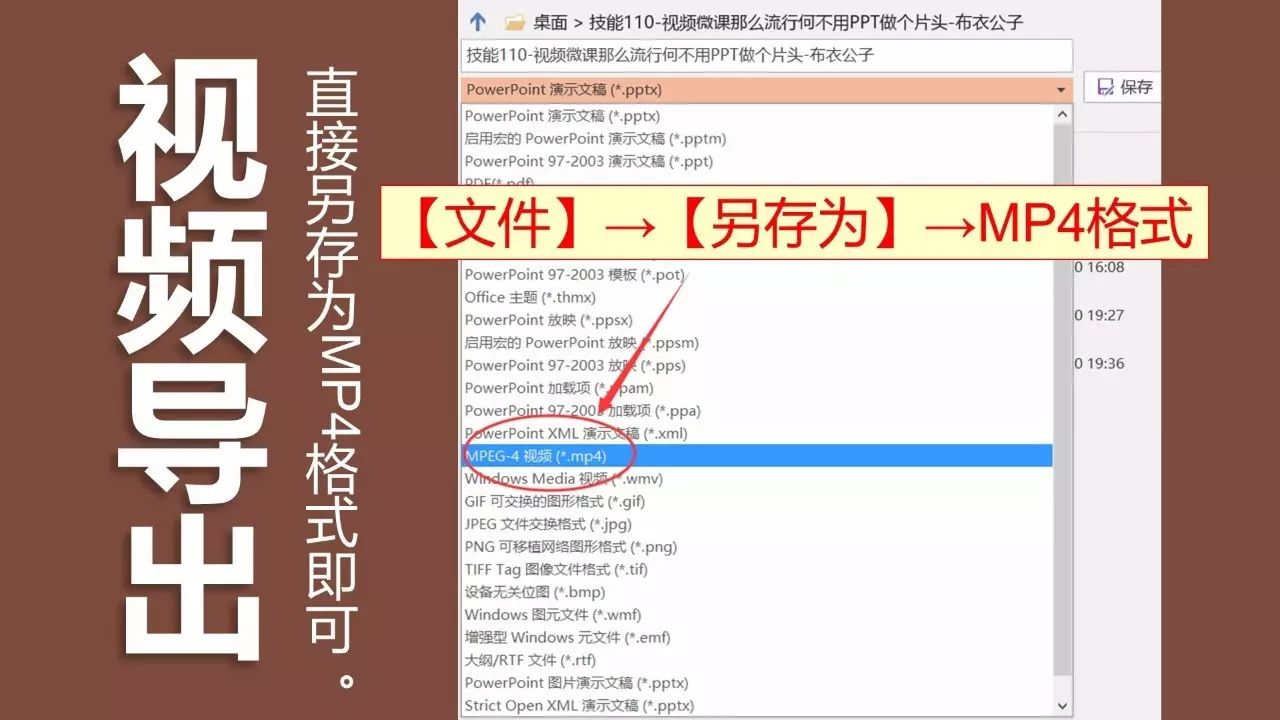
导出视频的方法是:【文件】→【另存为】→MP4格式。
然后,您的视频片头就做好了!您可以先根据此教程,使用完全相同的素材制作一个片头来练手,然后再找自己心仪的素材和自己的LOGO或名称制作您独特的视频片头啦!
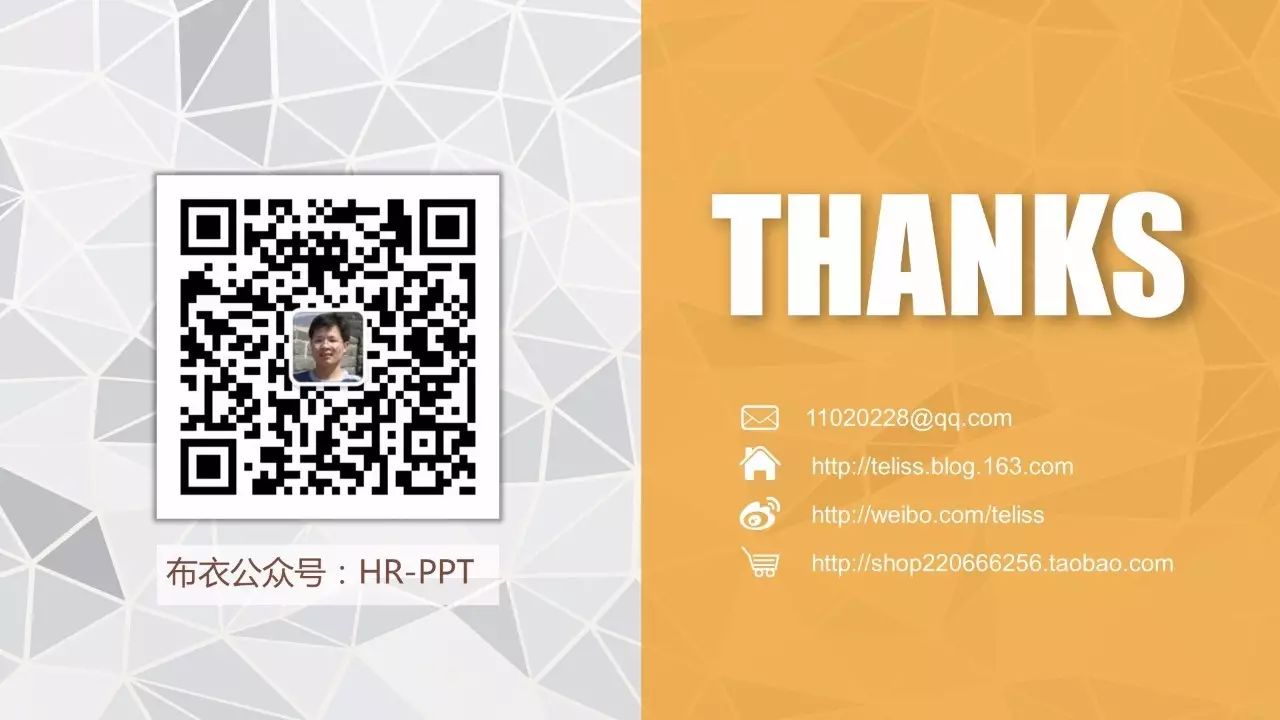
往期教程:
技能109-PPT磨砂玻璃效果的实现方法
技能108-PPT文字镂空效果的两种实现方法
技能107-啥?PPT用快捷键就可以设计长投影
技能106-图形嵌入让PPT图表随心所欲的变身
技能105-图形置入图表,效果一目了然
技能104-PPT三步实现非字型对比数据图表
技能103-让数据图表更具视觉上的对比效果
技能102-PS样机功能的深入探索与使用
技能101-瞅一瞅那些年布衣公子执着的标题栏设计
技能100-用Ctrl加D智能复制实现快速排版
……
更多技能分享请您后台回复「
目录
」查看
图文教程相对简略,网易云课堂已同步更新对应的视频教程,购课并赠送教程对应的1080P高清视频、PPT、WORD讲义源文件及10G神秘大礼包(非视频非两年合集的赠品)。
【回馈粉丝阶梯优惠】
前5000人惠顾仅需199元
请已购课的朋友及时加群
【购课链接】
http://study.163.com/course/introduction/1003808013.htm





